
Danas prisutnost web kamere nikoga ne iznenađuje, a prijenosna računala i prijenosna računala već su dostupni s ugrađenim web kamerama. To je već svakodnevna potreba, posebno za skype videokonferencije ili snimanje video lekcija. Postoji nekoliko desetaka plaćenih i besplatnih programa za snimanje videa s web kamere.
ManyCam
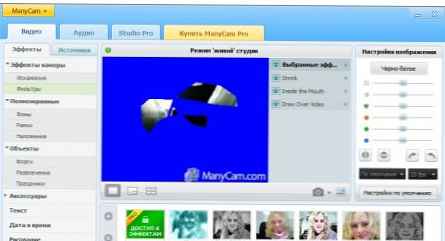
Uz samo snimanje videa i fotografiranje s web kamere, program vam omogućuje da na rezultate primijenite mnoge efekte.
Program ima jezik s rižom i to je njegov jedini plus.
Ali tek kad koristim ovaj program, još uvijek nisam razumio kako spremiti video ili fotografiju. Iako ne, uspio sam fotografirati s fotoaparata s efektima koji se prekrivaju i čak sam je stavio u galeriju uz naknadno spremanje. Tu je stajao program za autorska prava.
Pa dobro, nije besplatno.
Možda u plaćenoj verziji možete učiniti više, a to možete shvatiti više od mene, ali program me razočarao.
Program ManyCam za snimanje videa i fotografija s web kamere možete besplatno preuzeti putem linka s službene web stranice.
webcamXP
Dobar program za snimanje videozapisa i snimanje snimki zaslona s interneta.
Postoji ruski jezik.
Snima video u .avi sa zvukom i fotografijama u .jpeg
Kada instalirate izbor od 3 opcije:
- snimite samo jedan video;
- koristiti 60 dana besplatno;
- unesite registracijski ključ.
Odabrao sam drugu opciju. Od nijansi je samo to što su sve fotografije i videozapisi spremljeni s autorskim pravima programa u donjem lijevom kutu. Pri kupnji će, naravno, nestati autorska prava (postoji neka stavka u postavkama, usput, ona se može zamijeniti vlastitom). A snimljeni videoisječci i slike spremaju se u mapu C: \ ProgramData \ webcamXP 5 \ Capture \. Ali to se može promijeniti u postavkama. A možete ih vidjeti i izravno iz ladice desnim klikom na ikonu programa.
Također sam primijetio nijansu - prilikom snimanja videa slika visi na ekranu, iako karakteristike mog prijenosnog računala nisu tako slabe. Mislio sam da je to buggy, ali nakon spremanja, pobrinuo sam se da video bude kvalitetan i bez kočnica.
Usput, omogućava vam pristup kameri bilo kojem korisniku bez instaliranja posebnog poslužiteljskog softvera na vaše računalo. Svi potrebni programi ugrađeni su u Webcam XP, tako da samo trebate konfigurirati nekoliko parametara, kao što su port poslužitelja i put do lokalne mape.
Preuzmite program webcamXP za snimanje videa i fotografija s web kamere besplatno koristeći vezu s službenog web mjesta.
SMRecorder
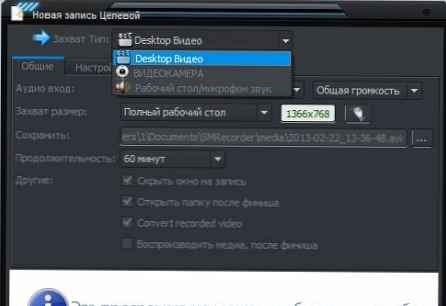
Program za snimanje videa s web kamere, za snimanje monitora i zvuka.
Ruski jezik, besplatno.
Snima video zapis sa web kamere sa zvukom. To sprema u .wmf formatu
Snima video s zaslona monitora, iako sam imao samo crni ekran i pokazivač miša. Možda ti to uspiješ. Spremanje u .avi
Snima zvuk. Svojevrsni diktafon za računalo. Samo ne razumijem zašto je to potrebno. sprema u .mp3
Iako sam tijekom instalacije programa odabrao ugradnju svih vrsta pretvarača za rad, u procesu rada još uvijek sam više puta zahtijevao da se oni instaliraju. Mislim da je bolje odmah ga instalirati sa službene stranice. Jer, ako na zahtjev idem na stranicu radi spremanja pretvarača, to se nije otvorilo za mene. Iako je brzina od 50 Mbps grijeh za žaliti. Mislim da je sve isti problem u programu.
Program SMRecorder za snimanje videa sa web kamere možete besplatno preuzeti putem linka s službene web stranice.
SplitCam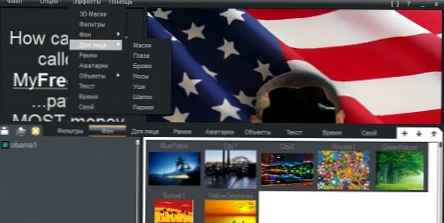
Program veličine 50 MB, koji vam omogućuje snimanje videa s web kamere i nametanje različitih specijalnih efekata.
Tijekom instalacije želi instalirati nekakav test brzine. Budite oprezni - kliknite Decine.
Ruski jezik i besplatno, iako za to morate "platiti" gledanjem oglasa na lijevoj strani programa.
Snima video u .avi, snimke zaslona u .jpg
Da budem iskren, ne razumijem zašto "toliko teži", osim zbog posebnih efekata.
Preuzmite program SMRecorder za snimanje videa i snimanje snimki zaslona monitora s web kamere besplatno koristeći vezu s službene web stranice.
Altarsoft Video Capture
Kao i prethodni uslužni program, on pita kada instalirate neke programe, štoviše, dva komada, kliknite na Decine i tiho instalirate.
Gornji izbornik je vrlo loš u postavkama. Ostaje samo odabrati Opcije - Jezik - Engleski.
U principu, program se nosi sa svojim zadacima - snima video i s web kamere i sa zaslona monitora. Štoviše, sa zvukom. Možete dodati slike ili titlove u videozapis.
To je samo da bih razumio kako to sve radi, čak i za mene je trebalo oko pola sata.
Ne razumijem zašto je sve tako komplicirano. Prilikom pokušaja snimanja videa s web kamere pomoću zadanog parametra došlo je do pogreške
Djelovalo je samo pri odabiru 320x240 i to s kamerom 1.3 MPx.
S odabirom snimanja to je također gnjavaža, na kraju sam shvatio da trebate glupo odabrati sve kvačice (i iz nekog razloga morate odabrati zaslon na kojem će se snimanje odvijati) i snimanje će učiniti nešto, ali to će uspjeti.
Od prednosti može se napomenuti:
- Možete spremiti videozapise i snimke zaslona u nekoliko formata odjednom;
- pri snimanju s zaslona monitora možete odabrati područje ili prozor koji će biti zabilježeni;
- Zvuk možete spremiti odvojeno uz wav i mp3 s nastavcima;
- Možete pogledati snimljene videozapise izravno u programu i snimiti snimke zaslona;
- dodavanje tekstova videozapisima, slikama i drugim malim efektima;
- sve vrste losiona.
Besplatno je i postoji ruski jezik.
Preuzmite Altarsoft Video Capture program za snimanje videa i besplatno snimanje zaslona monitora s web kamere putem veze s službene web stranice.
VirtualDub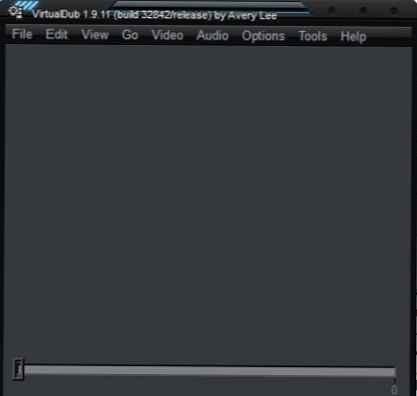
Najpoznatiji i najpopularniji program za besplatan rad s web kamerom.
Šteta samo što nije rusificiran.
Snima video s ekrana, snima s kamere, pretvara video u različite formate, procese, rezove, lijepi isječke, podržava fragmentaciju okvira s audio zapisima koji se preklapaju, sadrži mnogo filtera raznih smjerova (za to možete napisati vlastite filtre).
Ne zahtijeva instalaciju, samo raspakirajte arhivu i pokrenite VirtualDub.exe datoteku
Za snimanje videozapisa s web kamere odaberite File - Capture AVI. Vidjet ćete da su se pogled na izbornik i prozor promijenio. U izborniku Uređaj odaberite svoju web kameru. Kažemo programu gdje se može pohraniti video. Datoteka - Postavite datoteku za snimanje (F2). Unesite naziv datoteke. Možete snimati. F5 - započnite snimanje, Esc - završite.
No, za snimanje videozapisa sa zaslona, morate napraviti još više manipulacija.
Pokušao sam to napraviti, ali na kraju sam dobio samo crni ekran sa strelicom.
Preuzmite VirtualDub program za snimanje videa i besplatno snimanje zaslona monitora s web kamere putem veze s službene web stranice.
BB Flashback Express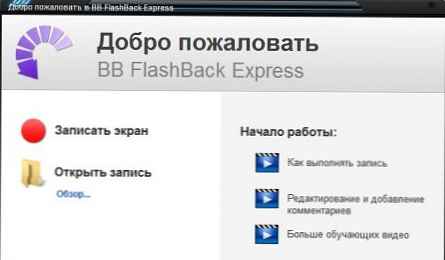
Besplatna aplikacija za snimanje zaslona koja stvara kompaktne, visokokvalitetne AVI i Flash video datoteke sa zvukom. Snima samo promjene na zaslonu, tako da veličina datoteke može biti minimalna, uz održavanje visoke kvalitete videozapisa.
Da biste ga preuzeli sa službene stranice, morate unijeti svoju adresu e-pošte kako biste dobili vezu za preuzimanje programa. Na ovaj način nekako "plaćate" besplatni uslužni program. Najvjerojatnije, s vremenom ćete primiti pisma s web mjesta programera. Ali nije tako zastrašujuće Iako će vas nakon lansiranja upozoriti na nešto: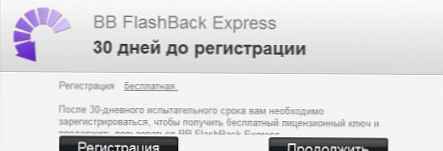
Program na ruskom s prekrasnim sučeljem.
Uvjerite se mogu li se nakon ovakvih prozora pojaviti pitanja: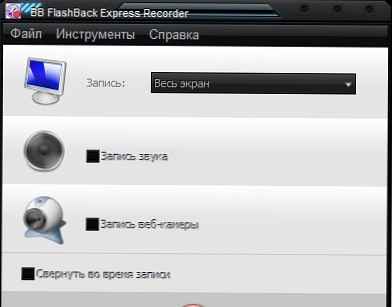
I tako svugdje na poslu. Jedino što mi se u početku nije dopalo bilo je to što je željela snimljeni videozapis spremiti u nekom svom obliku. Ali mogli biste ga odmah izvesti sa svim vrstama raznih detalja u .avi format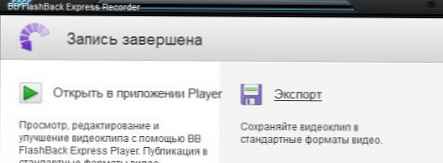
Općenito, program mi se jako svidio i preporučujem ga svima koji žele kreirati video tutorijale ili video kasete. Možete se uvjeriti sami.
Preuzmite program BB FlashBack Express za snimanje videa i besplatno snimanje zaslona monitora s web kamere koristeći vezu s službene web stranice.
Usput, u uredu. Web stranica nema samo ovaj program, možete usporediti. Ali oni će im biti isplaćeni za mjesec dana
Qip pucao
Besplatni program za primanje videozapisa i slika s zaslona monitora (snimka zaslona). Omogućuje vam brzu i jednostavnu izradu snimke zaslona odabranog područja ili cijelog zaslona, snimanje videozapisa pravokutnog područja ili cijelog zaslona. Snimajte video sa zvukom. Ima ugrađeni uređivač slika s mnogim alatima. Rezultat se može spremiti na računalo ili objaviti na Internetu. Za pohranu na mreži koristi se Photo QIP.RU hosting (slike se spremaju bez ograničenja u smislu i količini). Podržava dva ili više zaslona.
Ruskog govornog.
Jednostavno za postavljanje i upravljanje.
Nakon lansiranja visi u ladici.
Jedino što mi se nije svidjelo je da su videozapisi prevelikih dimenzija. U usporedbi s prethodnim programom, razlika je gotovo 10 puta.
Preuzmite program QIP Shot za snimanje videa i besplatno snimanje zaslona monitora koristeći vezu s službenog web mjesta.
Besplatni zaslon za video
Jednostavan, praktičan program koji se brzo koristi za snimanje i snimanje videa s računala zaslona. Možete snimiti cijeli zaslon, kao i odabrani prozor ili odabrano područje. Postoji mogućnost odabira formata snimljenog videa (AVI, FLV, SWF, WMV), ako želite, možete zgrabiti miš, kao i snimiti zvuk. U postavkama možete odabrati parametre zvuka / videozapisa, na primjer, brzinu bita, veličinu sličica u sekundi, glasnoću itd..
Prilikom instaliranja budite oprezni, odaberite vrstu instalacije Prilagođena instalacija i uklonite dvije kvačice. U sljedećem prozoru također uklonite 2 travice.
Slobodno i rusificirano.
Preuzmite program Free Screen to Video za snimanje videa i besplatno snimanje zaslona zaslona pomoću veze s službenog web mjesta.
Također možete snimati video pomoću ugrađenog programa Windows Proizvođač filmova.
Pa, to je u osnovi dovoljno za ovaj članak. Naravno, nisam pokrio sve programe, a mnogi su ostali iza kulisa iz više razloga: ili su previše loši, ili su plaćeni ili se ne mogu nositi sa svojim zadatkom.
A glavni zadatak članka je prikazati programe za snimanje videozapisa i snimaka zaslona s zaslona i web kamere.
Ovaj je popis sasvim dovoljan za zaključke koji program koristiti.
.











